Porovnání PDF dokumentů
V tomto článku najdete návod, jak jednoduše porovnat dva PDF dokumenty včetně přehledného zobrazení rozdílů mezi těmito dokumenty.
 Porovnání PDF dokumentů je k dispozici od verze 9.3.361 a to v edicích PDF-XChange Editor Plus a PDF-XChange PRO. Pokud máte jinou edici, můžete zakoupit upgrade na tyto edice.
Porovnání PDF dokumentů je k dispozici od verze 9.3.361 a to v edicích PDF-XChange Editor Plus a PDF-XChange PRO. Pokud máte jinou edici, můžete zakoupit upgrade na tyto edice.
Porovnání dvou PDF dokumentů
1 Na kartě Recenze vyberte volbu Porovnat dokumenty.
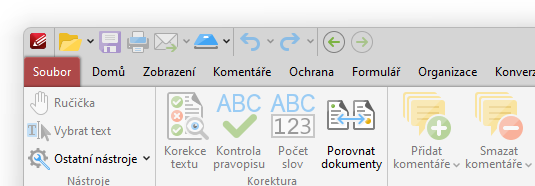
2 Poté se otevře dialogové okno Porovnání dokumentů viz obrázek níže.
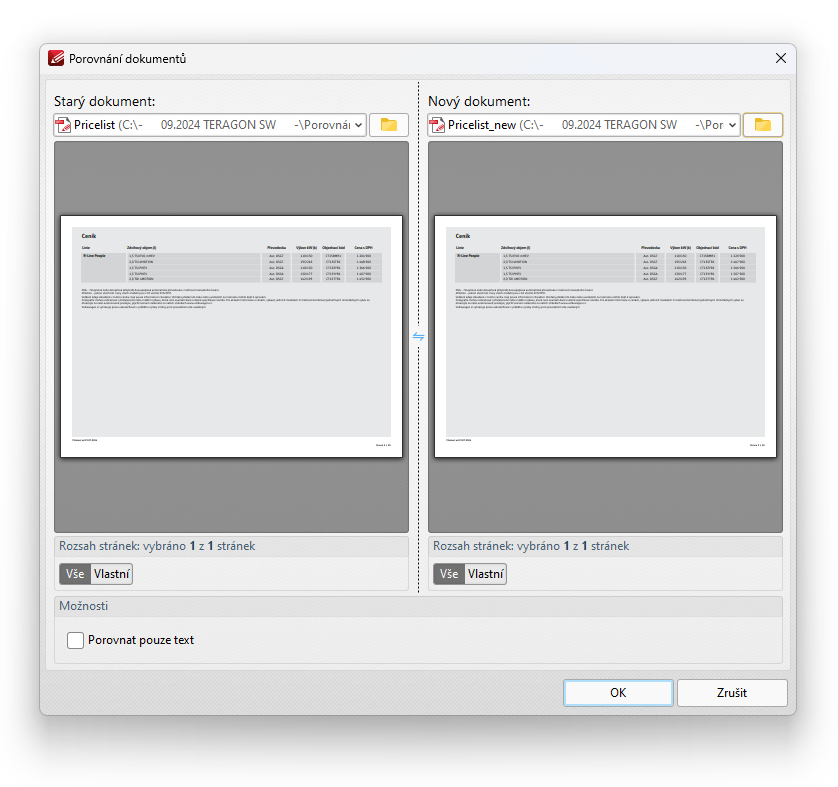
- V levé části okna pod označením Starý dokument klikněte na tlačítko a vyberte původní (starší) dokument pro porovnání.
- V pravé části okna pod označením Nový dokument klikněte na tlačítko a vyberte novější verzi dokumentu pro porovnání.
 Všimněte si, že po výběru obou dokumentů se automaticky zobrazí náhled obou dokumentů. Pokud ve spodní části okna zaškrtnete volbu Porovnat pouze text, bude porovnán jen textový obsah obou dokumentů a ostatní obsah nebude porovnáván.
Všimněte si, že po výběru obou dokumentů se automaticky zobrazí náhled obou dokumentů. Pokud ve spodní části okna zaškrtnete volbu Porovnat pouze text, bude porovnán jen textový obsah obou dokumentů a ostatní obsah nebude porovnáván.
3 Porovnání PDF dokumentů spustíte stisknutím tlačítka OK ve spodní části dialogového okna.
4 Poté dojde k automatickému vytvoření nového PDF dokumentu - reportu změn, který obsahuje kompletní přehled změn mezi vybranými PDF dokumenty. Tento soubor má předponu [Výsledek porovnání] a můžete si ho po porovnání dokumentů uložit a třeba nasdílet s kolegy.
 Na pravé straně v panelu Rozdíly je k dispozici chronologický seznam změn na jednotlivých stránkách. Položka Starý představuje původní hodnotu, položka Nový pak novou, změněnou hodnotu.
Na pravé straně v panelu Rozdíly je k dispozici chronologický seznam změn na jednotlivých stránkách. Položka Starý představuje původní hodnotu, položka Nový pak novou, změněnou hodnotu.
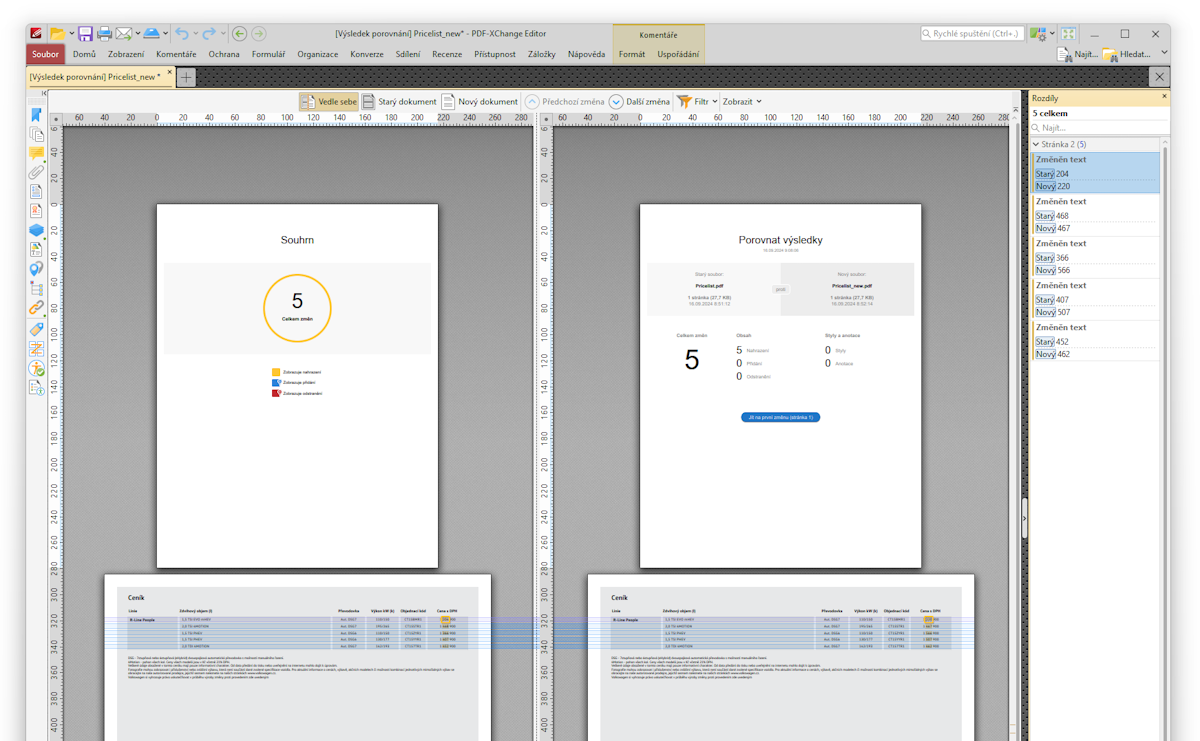
5 Tím je proces porovnání PDF dokumentů úspěšně dokončen.
